Cum să porniți o aplicație cu SMS
Utilizatorul Application Starter al Ozeki SMS Gateway poate rula orice proces sau aplicație în cazul în care sosește un mesaj SMS. Trebuie doar să furnizați calea fișierului. De asemenea, puteți prelua parametri din mesajele SMS primite pentru a le folosi ca parametri de proces sau argumente în linia de comandă.
Uitați-vă la diagrama de flux din Figura 1 înainte de a parcurge acest ghid pas cu pas. Rețineți că mesajul primit trebuie să ajungă la Utilizatorul Application Starter al Ozeki SMS Gateway, astfel încât acesta să poată porni orice proces sau aplicație dorită.
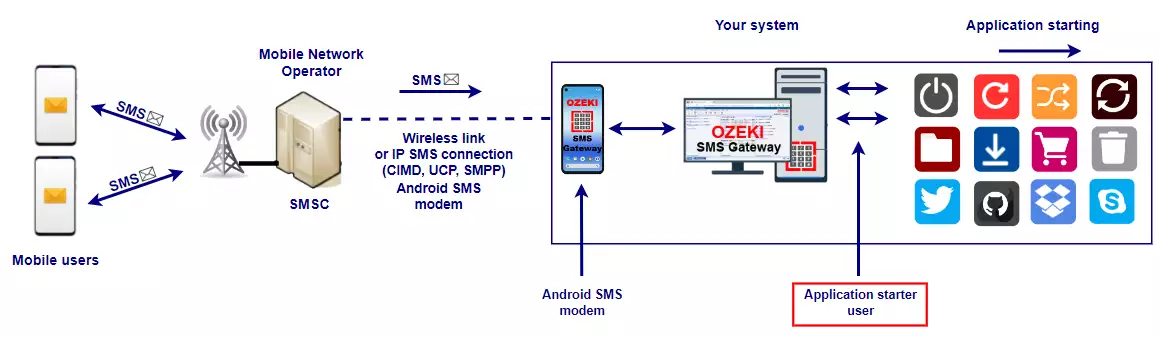
Veți afla cum pornește aplicația dvs. la primirea unui SMS. În primul rând, este recomandat să instalați și să configurați propriul Utilizator Application Starter în cazul în care este primit un SMS. Ar trebui să vă asigurați că Ozeki SMS Gateway este pregătit să primească orice SMS de la un furnizor SMPP sau de la un modem GSM.
Cum să porniți o aplicație folosind un SMSPentru a porni o aplicație folosind un SMS:
- Selectați pictograma Apps din bara de instrumente
- Instalați aplicația Application Starter
- Denumiți conexiunea
- Introduceți programul de executat
- Setați modul de operare
- Faceți clic pe pictograma Connect din bara de instrumente
- Adăugați o nouă conexiune client SMPP
- Configurați serviciul Ozeki
- Permiteți serviciului să interacționeze cu desktopul
- Trimiteți un SMS de test
Primul pas este să deschideți aplicația SMS Gateway. Aici, în meniul principal, ar trebui să selectați meniul Apps din bara de instrumente. În acest meniu, derulați în jos până la secțiunea 'Incoming SMS message processing and autoresponding services' și aici, faceți clic pe butonul Install al conexiunii Application starter (Figura 2).
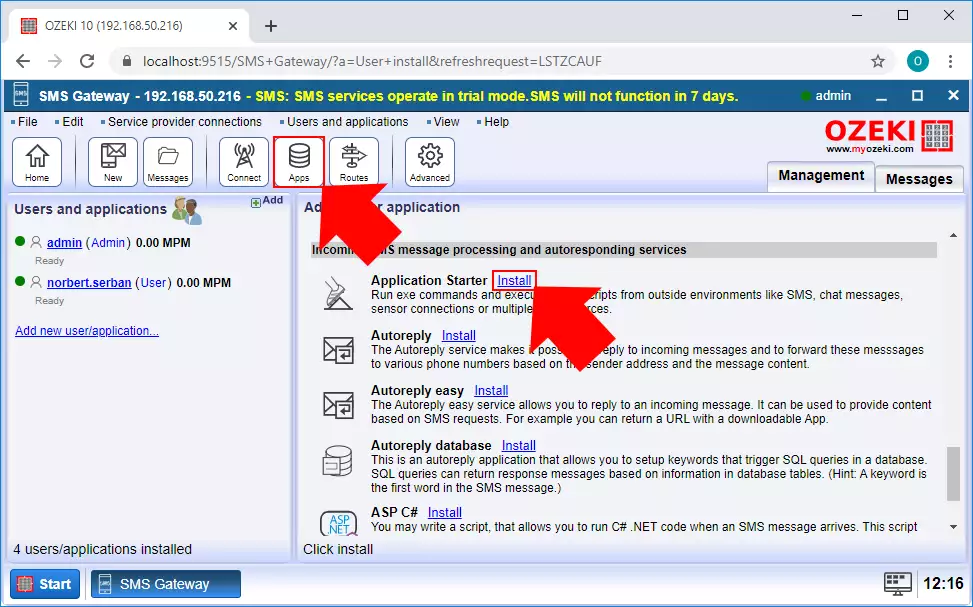
În continuare, trebuie să configurați conexiunea Application Starter. Mai întâi, trebuie să introduceți un nume pentru conexiune (Figura 3). Acesta va identifica conexiunea în sistemul dvs. SMS Gateway. Apoi, trebuie să configurați programul pe care conexiunea îl va executa. Cele două metode principale vor fi discutate în pasul următor.
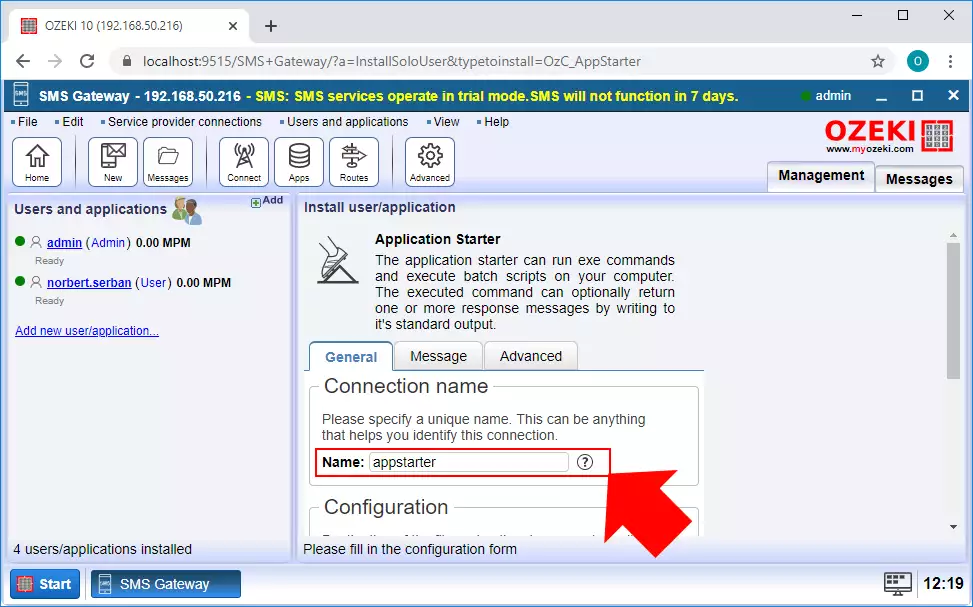
Conexiunea Application Starter poate procesa atât scripturi bash, cât și fișierele executabile ale aplicațiilor externe. Deci, prima metodă este să rulați un script bash. În acest exemplu, trebuie să creați un script bash cu extensia de fișier '.bat'. După cum arată Figura 4 mai jos, trebuie să furnizați calea completă pentru scriptul bash. Puteți de asemenea, adăuga argumente pentru execuție. Aici, există două argumente. '$SENDER' stochează adresa expeditorului care a trimis mesajul, iar argumentul '$MSG' stochează mesajul în sine.
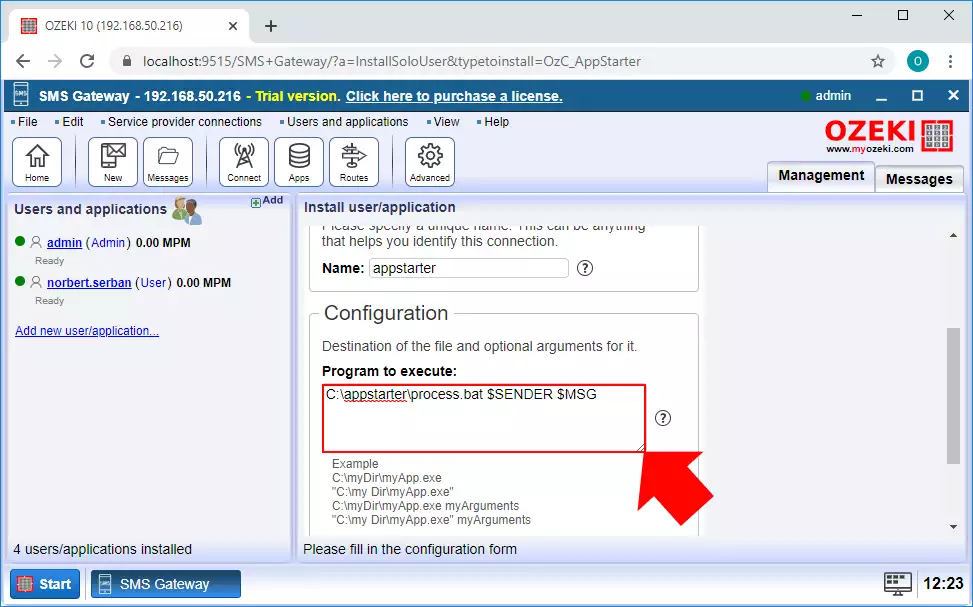
Acum, trebuie să scrieți scriptul bash. Exemplul de mai jos va lua cele două argumente pe care le-ați setat în conexiunea Application Starter și le va scrie în fișierul inputsms.txt. Dacă acel fișier nu există încă, scriptul îl va crea, dacă fișierul există deja, scriptul va adăuga mesajul nou în fișier.
C:\process.batecho %1 %2 >> C:\inputsms.txt
A doua metodă de a configura Application Starter este să rulați o aplicație externă. Pentru aceasta, trebuie să specificați calea completă a aplicației pe care doriți să o rulați în cazul primirii unui mesaj. Acest ghid vă arată cum puteți porni aplicația implicită Notepad cu un SMS, așa cum puteți vedea în Figura 5.
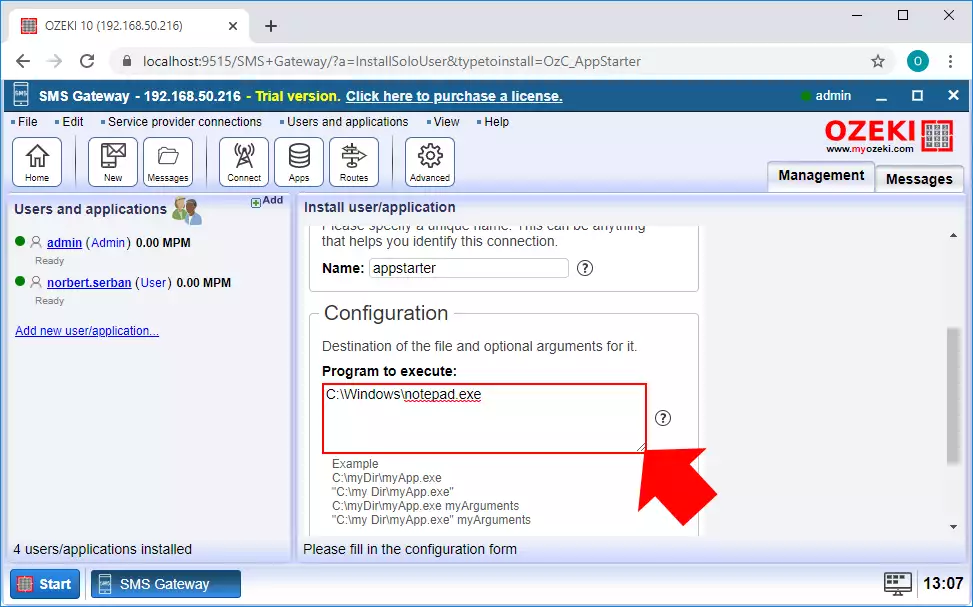
Pasul 4 - Configurarea suplimentară a Application Starter
Ultimul lucru pe care trebuie să-l configurați înainte de a crea conexiunea este modul în care va rula aplicația. Acesta poate fi setat prin opțiunea 'Mod de operare'. Aici, așa cum puteți vedea în Figura 6, selectați opțiunea 'Pornire la primirea mesajului'. Acest lucru va asigura că programul pe care l-ați setat anterior să se execute, va rula doar dacă apare un mesaj primit. Dacă ați terminat totul, puteți face clic pe OK.
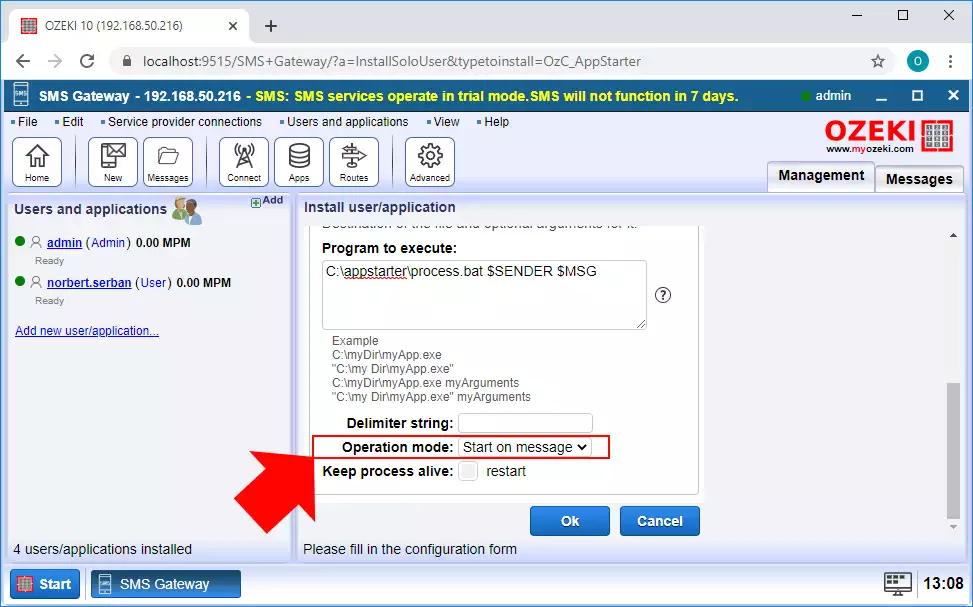
Pentru a putea comunica cu membrii rețelei mobile și a primi mesajul de pornire, aveți nevoie de o conexiune care să creeze această legătură. Această conexiune va fi conexiunea client SMPP. Pentru a crea această conexiune, selectați meniul Connect din bara de instrumente și aici, așa cum puteți vedea în Figura 7, faceți clic pe butonul Install al conexiunii client SMPP.
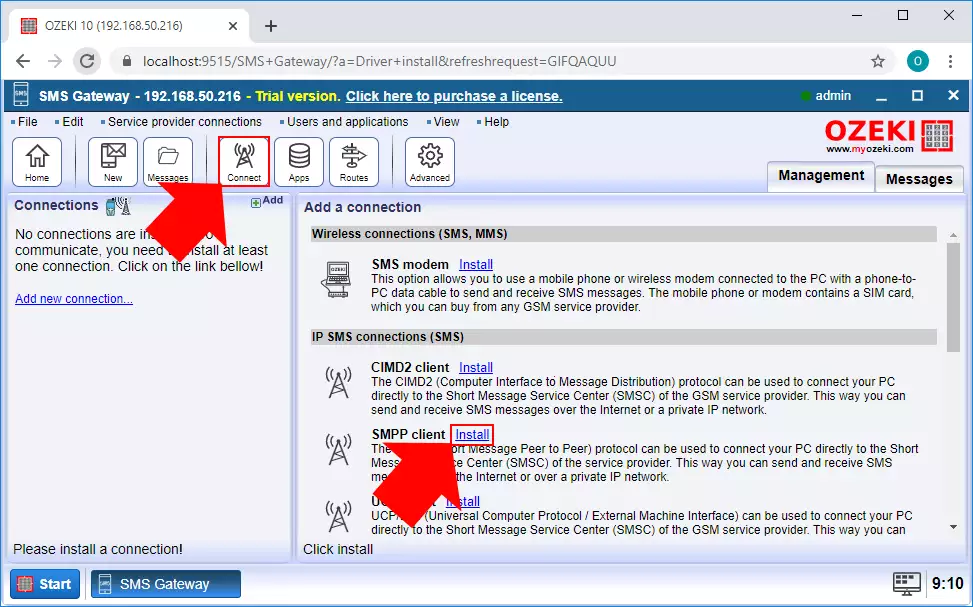
În meniul de configurare al conexiunii, mai întâi, trebuie să introduceți un nume pentru conexiune. Apoi, trebuie să furnizați detaliile serverului SMPP la care doriți să se conecteze această conexiune (Figura 8). În cele din urmă, introduceți numărul de telefon cu care conexiunea va comunica cu rețeaua mobilă. Dacă ați terminat totul, puteți face clic pe OK.
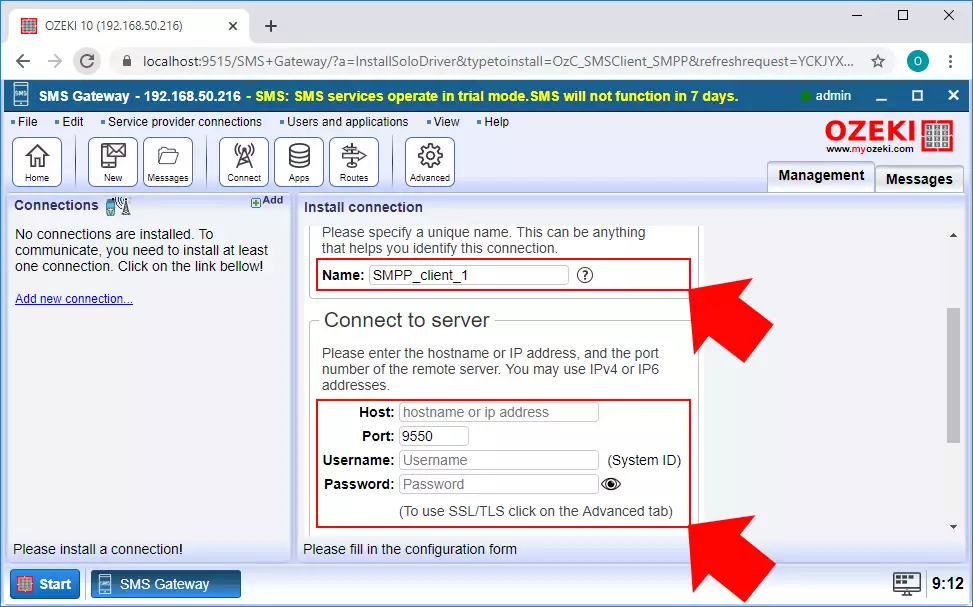
Serviciul Ozeki rulează în fundal atunci când utilizați Ozeki SMS Gateway. Este esențial să permiteți Ozeki 10 să ruleze fișiere cu Application Starter User. Configurați acest serviciu selectând 'Control Panel' din meniul Start al Windows și accesând 'Instrumente administrative/Servicii'. Găsiți 'Ozeki 10' pe listă, faceți clic dreapta și selectați 'Proprietăți' (Figura 9).
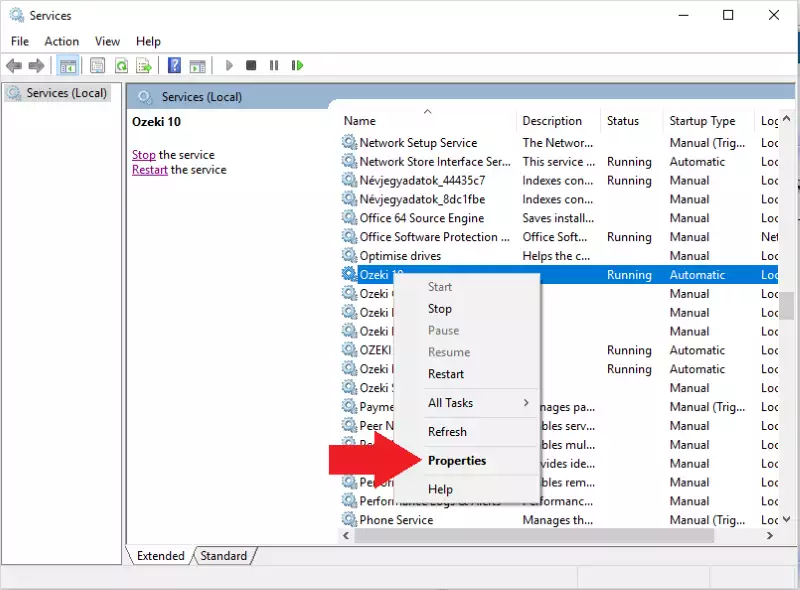
În fereastra nouă, numită 'Proprietăți Ozeki 10', selectați fila 'Autentificare' și bifați caseta 'Permite serviciului să interacționeze cu desktopul' (Figura 10).
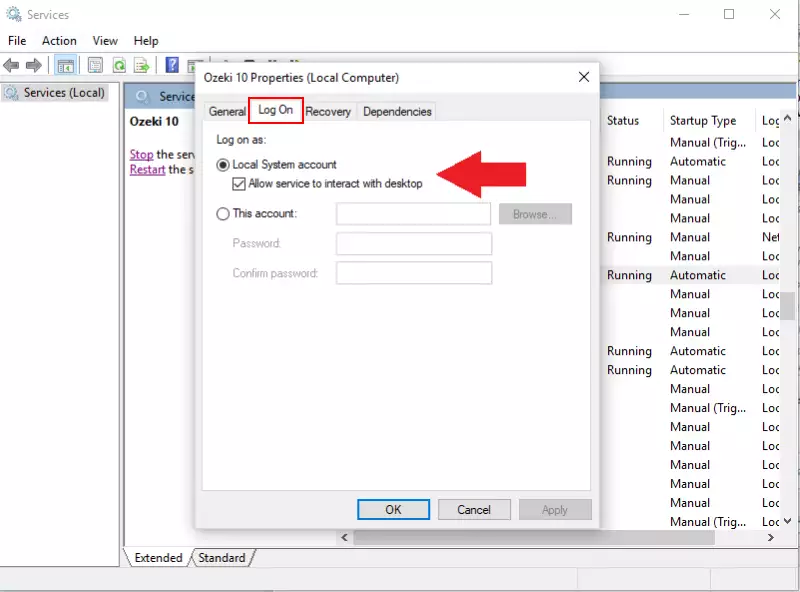
De acum înainte, Application Starter User din Ozeki SMS Gateway va putea porni orice proces sau aplicație dacă furnizați calea corectă către fișier. Fișierul de la calea aleasă va porni în cazul în care se primește un mesaj SMS.
